Löschen synchronisierter Einstellungsdaten aus dem Microsoft-Konto in Windows 10
Aktualisiert Marsch 2023: Erhalten Sie keine Fehlermeldungen mehr und verlangsamen Sie Ihr System mit unserem Optimierungstool. Holen Sie es sich jetzt unter - > diesem Link
- Downloaden und installieren Sie das Reparaturtool hier.
- Lassen Sie Ihren Computer scannen.
- Das Tool wird dann deinen Computer reparieren.
Mit Windows 10 können Sie Ihre Einstellungen problemlos auf Ihren Windows 10-Geräten synchronisieren. Benutzer, die ein Microsoft-Konto verwenden, um sich bei Windows 10 anzumelden, und die Funktion zum Synchronisieren von Einstellungen nicht deaktiviert haben, können verschiedene Einstellungen synchronisieren, einschließlich Themen.
Mit dieser Funktion können Desktop-Hintergrund, Benutzerkachel, Taskleistenposition auf dem Bildschirm, Edge- und Internet Explorer-Favoriten, Verlauf und andere Daten, Windows-Anmeldeinformationsschließfach, Wi-Fi-Profile, Spracheinstellungen wie Rechtschreibwörterbuch und Systemspracheneinstellungen synchronisiert werden. Einfache Zugriffseinstellungen und Typeinstellungen. Sie können auswählen, was auf Ihren Geräten synchronisiert werden soll, indem Sie zu Einstellungen \u0026 gt; Konten \u0026 gt; Synchronisieren Sie Ihre Einstellungen.
Wenn Sie die Synchronisierungseinstellungen und -funktion aktiviert haben, synchronisiert Windows 10 alle Einstellungen und App-Daten mit Ihrem Microsoft-Konto, sodass sie auf allen Geräten synchronisiert werden können, die dasselbe Microsoft-Konto verwenden. Die synchronisierten Daten werden tatsächlich in Ihrem OneDrive-Konto gespeichert.
Wenn Sie Ihre Einstellungen nicht geräteübergreifend synchronisieren oder neu starten möchten, können Sie die synchronisierten Daten aus Ihrem Microsoft OneDrive-Konto löschen.
Wichtige Hinweise:
Mit diesem Tool können Sie PC-Problemen vorbeugen und sich beispielsweise vor Dateiverlust und Malware schützen. Außerdem ist es eine großartige Möglichkeit, Ihren Computer für maximale Leistung zu optimieren. Das Programm behebt häufige Fehler, die auf Windows-Systemen auftreten können, mit Leichtigkeit - Sie brauchen keine stundenlange Fehlersuche, wenn Sie die perfekte Lösung zur Hand haben:
- Schritt 1: Laden Sie das PC Repair & Optimizer Tool herunter (Windows 11, 10, 8, 7, XP, Vista - Microsoft Gold-zertifiziert).
- Schritt 2: Klicken Sie auf "Scan starten", um Probleme in der Windows-Registrierung zu finden, die zu PC-Problemen führen könnten.
- Schritt 3: Klicken Sie auf "Alles reparieren", um alle Probleme zu beheben.
Löschen Sie die Synchronisierungseinstellungsdaten aus dem Microsoft-Konto
In diesem Handbuch erfahren Sie, wie Sie synchronisierte Daten aus Ihrem Microsoft-Konto in Windows 10 löschen.
Schritt 1: Bevor Sie die synchronisierten Daten löschen, müssen Sie zuerst die Funktion für die Synchronisierungseinstellungen deaktivieren. Navigieren Sie dazu zu Einstellungen App \u0026 gt; Konten \u0026 gt; Synchronisieren Sie Ihre Einstellungen .
Deaktivieren Sie die Option Synchronisierungseinstellungen .
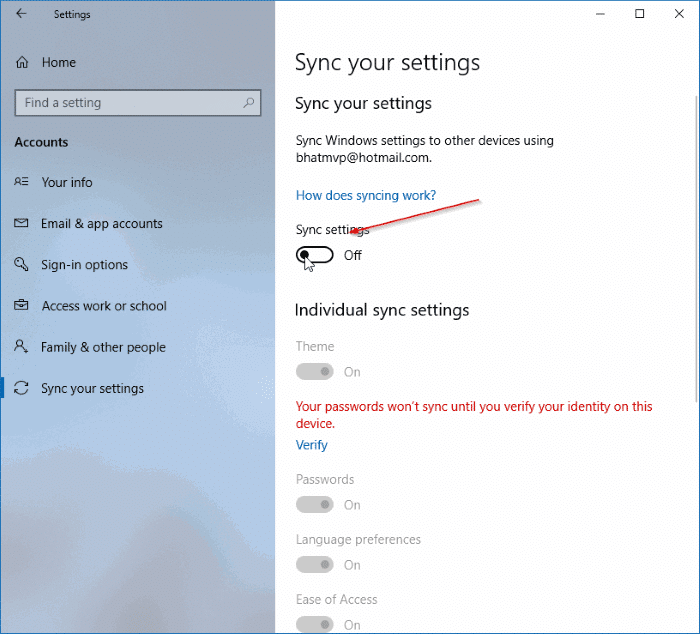
Schritt 2: Gehen Sie als Nächstes zu dieser Microsoft-Seite und melden Sie sich mit Ihren Microsoft-Kontodaten an. Wenn Sie mehr als ein Microsoft-Konto haben, müssen Sie sich mit demselben Konto anmelden, von dem aus Sie synchronisierte Daten löschen möchten.
Schritt 3: Scrollen Sie auf der Seite nach unten, um die Schaltfläche Entfernen anzuzeigen. Klicken Sie einfach auf die Schaltfläche Entfernen . Klicken Sie auf die Schaltfläche Ja , wenn das Bestätigungsdialogfeld zum Löschen Ihrer synchronisierten Daten aus Ihrem Microsoft OneDrive-Konto angezeigt wird.
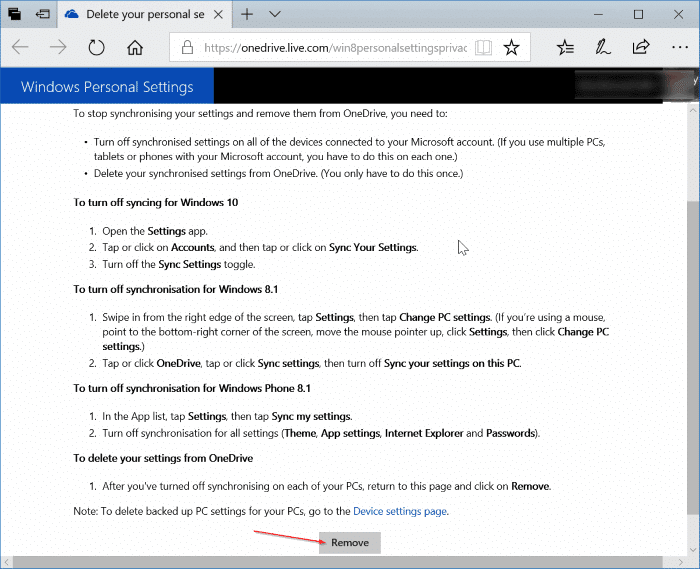
Das war’s! Sie sollten nun die Meldung ‚Ihre persönlichen Einstellungen wurden aus der Cloud entfernt‘ sehen. Möglicherweise werden nicht alle Einstellungen sofort von Microsoft-Servern gelöscht. Die Daten werden gelöscht, wenn der nächste geplante Bereinigungsprozess auf Microsoft-Servern ausgeführt wird.
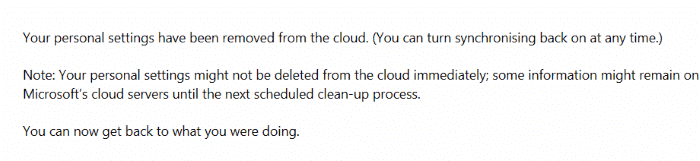
Sie können die Synchronisierungseinstellungen aktivieren, wenn Sie sie erneut verwenden möchten.
Vergessen Sie nicht, unseren Artikel zum Abmelden vom Microsoft-Konto im Windows 10-Artikel zu lesen.

